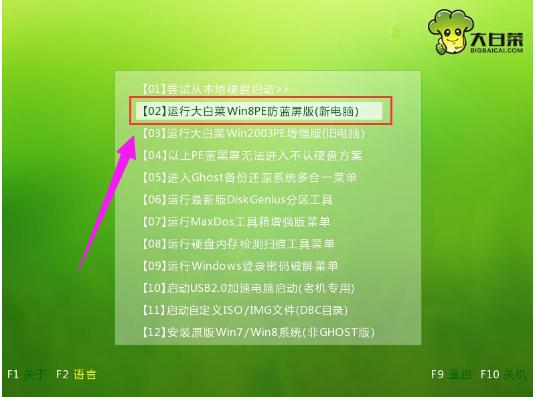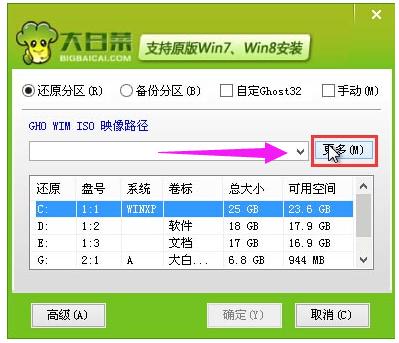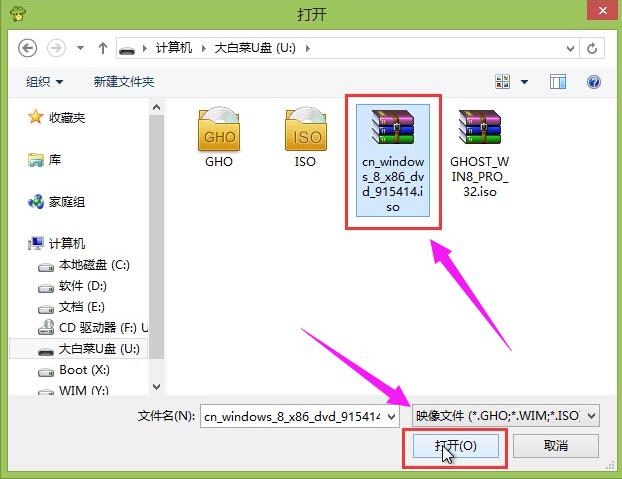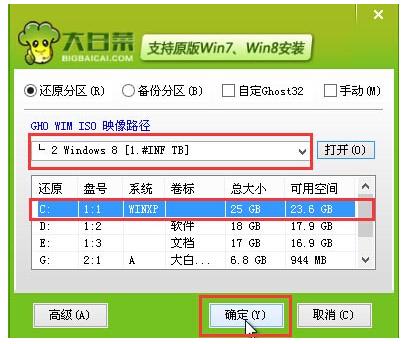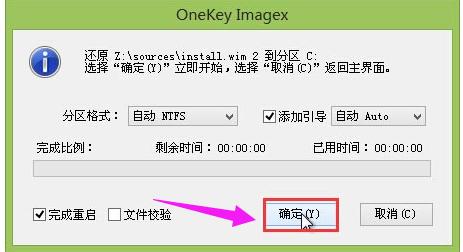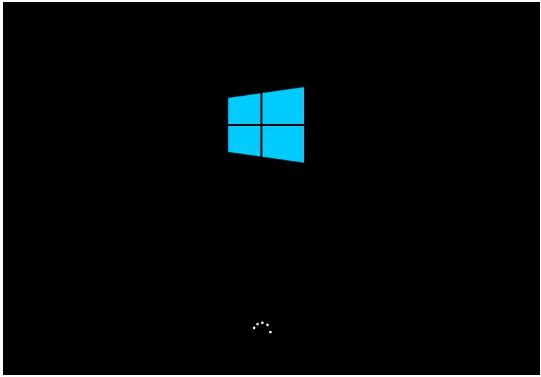- 本圖文詳細(xì)教程教你怎樣用UEFI+GPT方式
- 裝機(jī)高手教你怎樣用u盤(pán)安裝win7系統(tǒng)
- 裝機(jī)高手教你怎樣用U盤(pán)安裝系統(tǒng)之家 ghos
- 怎樣用U盤(pán)安裝ghost windows7系
- 裝機(jī)高手教你怎樣用u盤(pán)安裝Ghost win
- 裝機(jī)高手教你怎樣用U盤(pán)安裝雨林木風(fēng)win7旗
- 裝機(jī)高手教你怎樣用u盤(pán)安裝win7系統(tǒng)
- 怎樣用u盤(pán)安裝win7系統(tǒng),本文教您怎樣用u
- 雷神筆記本怎樣用u盤(pán)裝系統(tǒng),本文教您雷神筆記
- 怎樣用u盤(pán)安裝xp系統(tǒng),本文教您怎樣用u盤(pán)安
- 怎樣用u盤(pán)裝xp系統(tǒng),本文教您教你成功安裝X
- u盤(pán)裝系統(tǒng)_本文教您怎樣用U盤(pán)裝系統(tǒng)
推薦系統(tǒng)下載分類: 最新Windows10系統(tǒng)下載 最新Windows7系統(tǒng)下載 xp系統(tǒng)下載 電腦公司W(wǎng)indows7 64位裝機(jī)萬(wàn)能版下載
怎么用u盤(pán)重裝系統(tǒng)(安裝系統(tǒng)),圖文詳細(xì)說(shuō)明怎么用u盤(pán)重裝Win8系統(tǒng)
發(fā)布時(shí)間:2021-05-13 文章來(lái)源:xp下載站 瀏覽:
|
U盤(pán)的稱呼最早來(lái)源于朗科科技生產(chǎn)的一種新型存儲(chǔ)設(shè)備,名曰“優(yōu)盤(pán)”,使用USB接口進(jìn)行連接。U盤(pán)連接到電腦的USB接口后,U盤(pán)的資料可與電腦交換。而之后生產(chǎn)的類似技術(shù)的設(shè)備由于朗科已進(jìn)行專利注冊(cè),而不能再稱之為“優(yōu)盤(pán)”,而改稱“U盤(pán)”。后來(lái),U盤(pán)這個(gè)稱呼因其簡(jiǎn)單易記而因而廣為人知,是移動(dòng)存儲(chǔ)設(shè)備之一。現(xiàn)在市面上出現(xiàn)了許多支持多種端口的U盤(pán),即三通U盤(pán)(USB電腦端口、iOS蘋(píng)果接口、安卓接口)。 時(shí)代進(jìn)步,以前都是運(yùn)用光驅(qū)驅(qū)動(dòng)盤(pán)來(lái)裝系統(tǒng),現(xiàn)在U盤(pán)裝系統(tǒng)是目前給電腦裝機(jī)最主要的方式,由于電腦默認(rèn)是從硬盤(pán)啟動(dòng),如果要用U盤(pán)重裝系統(tǒng),需要進(jìn)BIOS設(shè)置U盤(pán)為第一啟動(dòng)項(xiàng),不過(guò)新型的電腦都支持快捷鍵從U盤(pán)啟動(dòng),下面,小編給大家介紹u盤(pán)重裝Win8系統(tǒng)的操作技巧。 U盤(pán)裝系統(tǒng)是當(dāng)下最流行的方式,無(wú)論是裝機(jī)員還是個(gè)人,基本都是使用U盤(pán)重裝系統(tǒng),因?yàn)楝F(xiàn)在很多電腦不再配置光驅(qū),U盤(pán)自然而然取代光盤(pán)成為安裝系統(tǒng)的工具,但是很多人還不懂自己怎么用U盤(pán)重裝系統(tǒng),下面,小編就來(lái)跟大家分享u盤(pán)重裝Win8系統(tǒng)的操作經(jīng)驗(yàn)。 怎么用u盤(pán)重裝Win8系統(tǒng) 準(zhǔn)備工作: 1、使用大白菜裝機(jī)版,制作一個(gè)大白菜u盤(pán)啟動(dòng)盤(pán)。 2、將下載好的原版win8系統(tǒng)放入制作好的大白菜u盤(pán)啟動(dòng)盤(pán)中。 3、進(jìn)BIOS設(shè)置u盤(pán)啟動(dòng)為第一啟動(dòng)項(xiàng),或者是檢查一鍵u盤(pán)啟動(dòng)快捷鍵是否可以使用 4、檢查電腦硬盤(pán)模式為AHCI 將制作好的大白菜u盤(pán)啟動(dòng)盤(pán)插入usb接口(臺(tái)式用戶建議將u盤(pán)插在主機(jī)機(jī)箱后置的usb接口上), 然后重啟電腦,出現(xiàn)開(kāi)機(jī)畫(huà)面時(shí),通過(guò)使用啟動(dòng)快捷鍵引導(dǎo)u盤(pán)啟動(dòng)進(jìn)入到大白菜主菜單界 選擇“【02】運(yùn)行大白菜Win8PE防藍(lán)屏版(新電腦)”回車確認(rèn)。
Win8示例1 登錄大白菜裝機(jī)版pe系統(tǒng)桌面,系統(tǒng)會(huì)自動(dòng)彈出大白菜PE裝機(jī)工具窗口,點(diǎn)擊“瀏覽(B)”進(jìn)入下一步操作。
Win8示例2 瀏覽存放在制作好的大白菜u盤(pán)啟動(dòng)盤(pán)中的原版win8系統(tǒng)鏡像包,點(diǎn)擊“打開(kāi)(O)”進(jìn)入下一步操作。
u盤(pán)重裝示例3 點(diǎn)擊選擇好需要安裝的系統(tǒng)版本之后,點(diǎn)擊選中系統(tǒng)盤(pán),然后點(diǎn)擊“確定(Y)”進(jìn)入下一步操作。
u盤(pán)示例4 點(diǎn)擊“確定(Y)”開(kāi)始還原系統(tǒng)操作。
Win8示例5 耐心等待win8系統(tǒng)自動(dòng)安裝完成即可。
重裝系統(tǒng)示例6 以上就是u盤(pán)重裝Win8系統(tǒng)的操作技巧。 U盤(pán)有USB接口,是USB設(shè)備。如果操作系統(tǒng)是WindowsXP/Vista/Win7/Linux/PrayayaQ3或是蘋(píng)果系統(tǒng)的話,將U盤(pán)直接插到機(jī)箱前面板或后面的USB接口上,系統(tǒng)就會(huì)自動(dòng)識(shí)別。 |
相關(guān)文章
1u盤(pán)寫(xiě)保護(hù)怎樣去掉,本文教您解除u盤(pán)寫(xiě)保護(hù)的辦法
3怎樣進(jìn)入bios,本文教您怎樣進(jìn)入bios
4進(jìn)入bios,本文教您戴爾筆記本進(jìn)入bios設(shè)置...
5u盤(pán)寫(xiě)保護(hù)怎樣去掉,本文教您解除u盤(pán)寫(xiě)保護(hù)的辦法
6華碩主板bios設(shè)置,本文教您華碩主板bios怎...
7本文教您如何運(yùn)用u盤(pán)安裝Linux系統(tǒng)
8華碩筆記本重裝系統(tǒng)(安裝系統(tǒng)),本文教您華碩筆記...